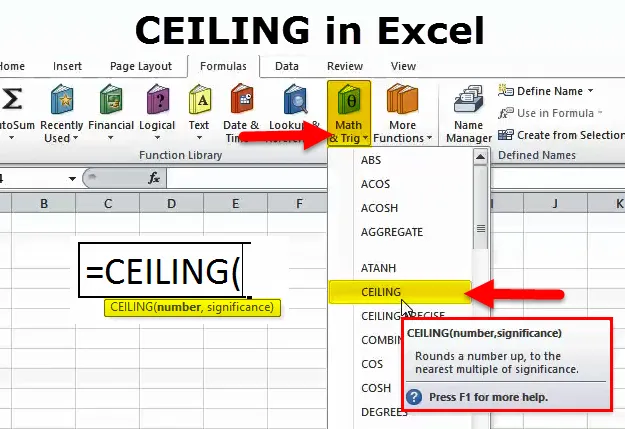
CEILING-funktion (Innehållsförteckning)
- CILING i Excel
- CEILING-formel i Excel
- Hur använder jag CEILING-funktionen i Excel?
CILING i Excel
Vad är det första du kommer att tänka på när du hörde ordet CEILING? . Du kanske tänker på en byggnads övre inre yta.
Ja det är riktigt. På liknande sätt, i CEILING-funktion är det formeln att ställa in den övre gränsen för priser, siffror osv …
CEILING-funktionen är ett objekt i Math & Trigonometry-funktionen i Excel. CEILING-funktionen är mycket användbar i en runda upp det givna numret till närmaste multipel av ett givet nummer.
Enkelt uttryckt tillhandahåller du både nummer och signifikansnummer och du ber excel att runda upp det givna till närmaste multipel av givet signifikansnummer.
Till exempel: Om formeln läser = CEILING (22, 8) kommer den att returnera värdet 24. Nu, låt oss dela upp formeln.
Om du multiplicerar 8 med 3 är det resulterande numret 24. Det medföljande numret är 22, vilket är det närmaste multipelnumret på 8.
8 * 1 = 8 (inte närmast 22)
8 * 2 = 16 (inte närmast 22)
8 * 3 = 24 (närmast 22)
8 * 4 = 32 (för långt från 22)
Så CEILING-funktionen returnerar närmaste multipel av signifikansnummer till närmaste levererade nummer.
CEILING-formel i Excel
Formeln för CEILING-funktionen är som följer:
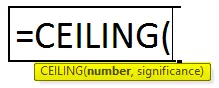
Formeln för CEILING-funktionen innehåller två argument.
Antal: Det är ett obligatoriskt argument. Antalet du vill avrunda.
Betydelse: Detta är också ett nödvändigt argument. Detta är antalet du multiplicerar för att runda upp det första givna numret.
Hur använder man CEILING-funktionen i Excel?
CEILING i Excel är mycket enkelt och lätt att använda. Låt oss förstå hur CEILING fungerar med några exempel.
Du kan ladda ner denna CEILING-funktion Excel-mall här - CEILING-funktion Excel-mallExempel 1
I bilden nedan har jag använt CEILING-funktionen på siffrorna från A2: A7. Jag kommer att diskutera en efter en.
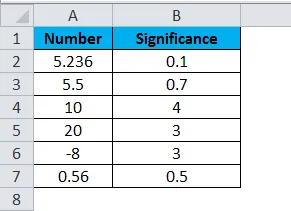
- I den första formeln är det givna antalet 5.236 och den betydelse vi ger är 0, 1. Den använda formeln är = CEILING (A2, B2)

Formeln returnerade värdet 5, 3 vilket innebär att formeln avrundade 5.236 till nästa närmaste multipel av 0, 1 dvs. 5, 30.
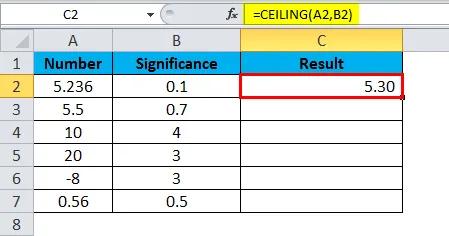
- I den andra formeln avrundar vi 5, 5 till nästa decimaltal, dvs. 5, 6. Den använda formeln är = CEILING (A3, B3)
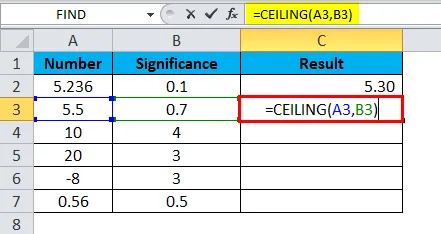
Betydelsen vi har gett är 0, 7 dvs. 0, 7 * 8 = 5, 60.
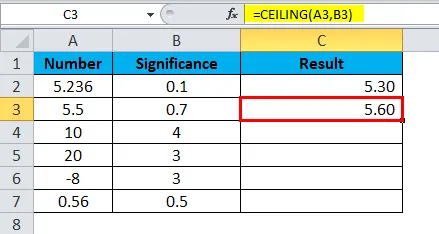
- Titta nu på det tredje formelnumret är 10 och det betydande antalet är 4. En sak du behöver observera här är 4 * 2 = 8 (detta är också närmast 10) och 4 * 3 = 12 (detta är också närmast 10 ). Den använda formeln är = CEILING (A4, B4)
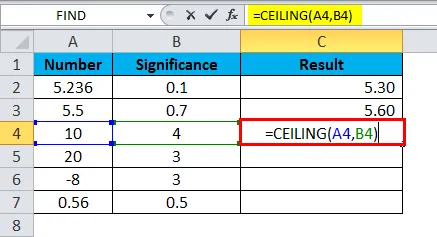
CEILING returnerar alltid nästa närmaste nummer. O resultatet av formeln är 12.
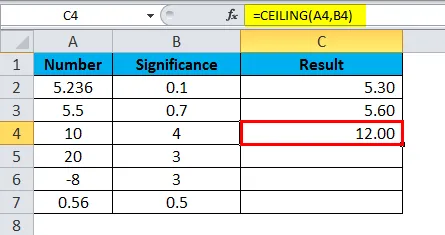
- Fjärde formelnumret är 20 och det signifikanta antalet är 3, dvs 3 * 7 = 21, som är närmast 20. Formeln som används är = CEILING (A5, B5)
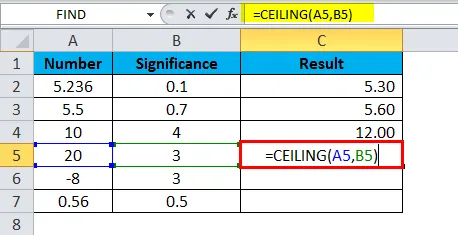
Resultatet av formeln är 21.
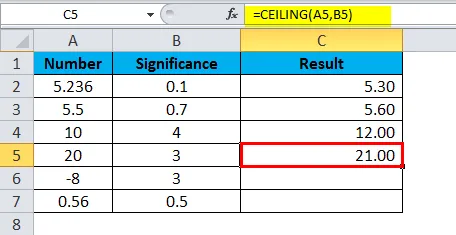
- CEILING fungerar också för negativa siffror. I den femte formeln är antalet negativt (-8) och betydelse är ett positivt tal (3). 3 * 3 = 9 som är närmast 8. Formeln som används är = TÄLLNING (A6, B6)
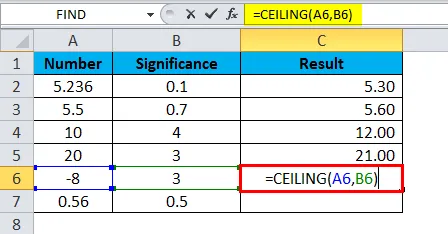
eftersom det är ett negativt tal formeln returnerar det lägre värdet dvs. 3 * 2 = 6 och det medföljande talet är negativt blir resultatet också endast negativt (-6).
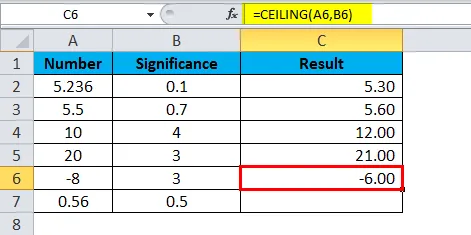
- Den slutliga formeln är 0, 5 * 2 = 1 som är rund upp 0, 56. 0, 5 * 1 = 0, 5 endast detta är lägre än det ursprungliga värdet 0, 56. Den använda formeln är = CEILING (A7, B7)
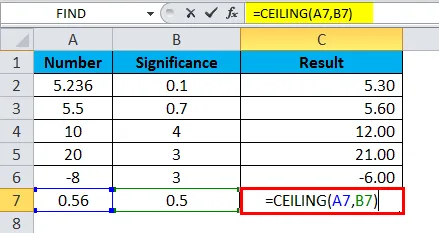
Nästa högsta värde om 1.
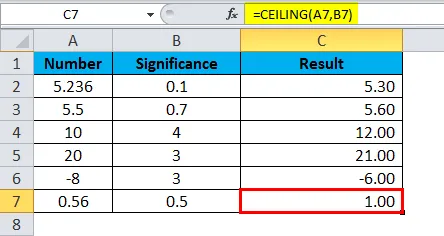
Exempel 2
I det första exemplet har vi sett positiva siffror med positiv betydelse. I det här exemplet kommer jag att förklara scenarierna för negativa siffror med positiv betydelse.
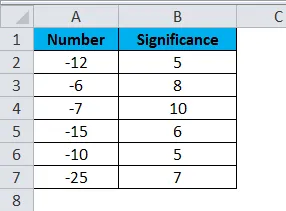
Negativa nummer avrundar alltid värden till skillnad från positiva siffror, som alltid rundar upp värdena.
- I den första formeln är antalet -12 och betydelsen är 5. Formel som används är = CEILING (A2, B2)
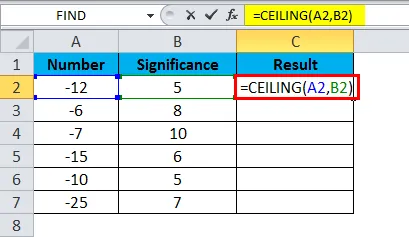
Betydelsemultipel är 5 * 2 = -10 vilket är närmast -12 till skillnad från 5 * 3 = -15.
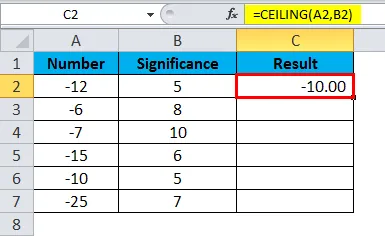
- Den andra formeln returnerar 0 orsaken bakom detta är det givna talet är -6 men vi multiplicerar värden är 8 vilket alltid returnerar värdet på mer än 6. Formeln som används är = CEILING (A3, B3).
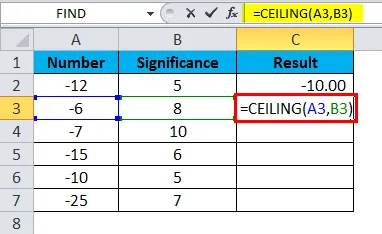
Därför returnerar formeln ingenting.
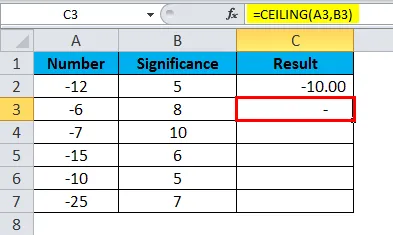
- För det tredje är en också densamma som den andra. Det betydande antalet är mer än det givna antalet. Den använda formeln är = CEILING (A4, B4).
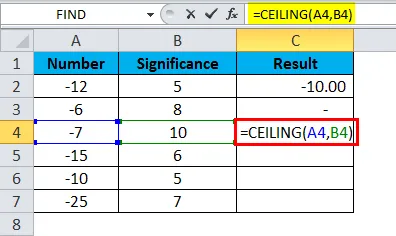
Resultatet blir noll.
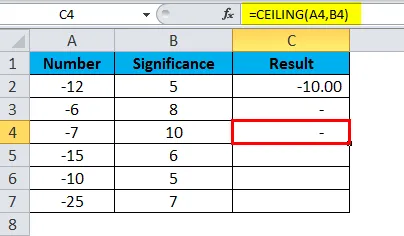
- I den fjärde formeln är ett tal -15 och betydelsen är 6. En formel som används är = CEILING (A5, B5).
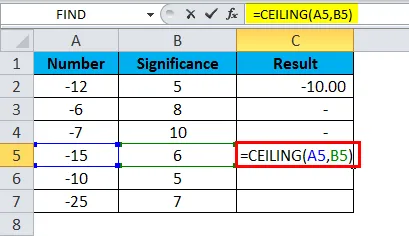
Betydelsemultipel är 6 * 2 = -12 vilket är närmast -15 till skillnad från 6 * 3 = -18.

- I den femte formeln är ett tal -10 och betydelsen är 5. Formeln som används är = CEILING (6, B6).
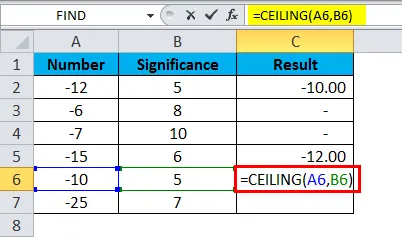
Betydelsemultipel är 5 * 2 = -10 vilket är lika med det givna antalet.
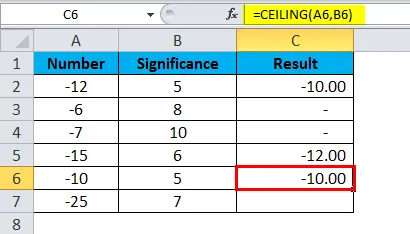
- I den sjätte formeln är antalet -25 och signifikans är 7. Formeln som används är = CEILING (A7, B7).
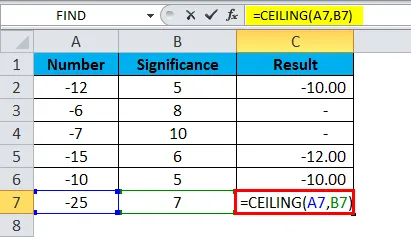
Betydelsemultipel är 3 * 3 = -21 vilket är närmast -25 till skillnad från 7 * 4 = -28.
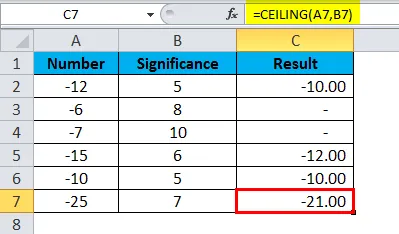
Saker att komma ihåg om CEILING-funktionen
- I den här funktionen blir antalet alltid större, dvs avrundas alltid baserat på multipel av betydelsetal
- Siffran bör inte vara mindre än betydelsetalen, annars skulle resultatet alltid vara noll.
- Denna formel accepterar inte andra värden än numeriska värden. Om någon av de medföljande argumenten är icke-numerisk blir resultatet #VÄRDE!
- Antalet är positivt och det betydande antalet är negativt då får vi felet som # NUM! Därför, om det signifikanta antalet är negativt, bör antalet också vara negativt.
Rekommenderade artiklar
Detta har varit en guide till CEILING-funktionen. Här diskuterar vi CEILING-formeln och hur man använder CEILING-funktionen tillsammans med Excel-exempel och nedladdningsbara Excel-mallar. Du kan också titta på dessa användbara funktioner i Excel -
- MID-funktion i Excel
- SUM-funktion i Excel
- POWER-funktion i Excel
- SUBSTITUTE Funktion i Excel